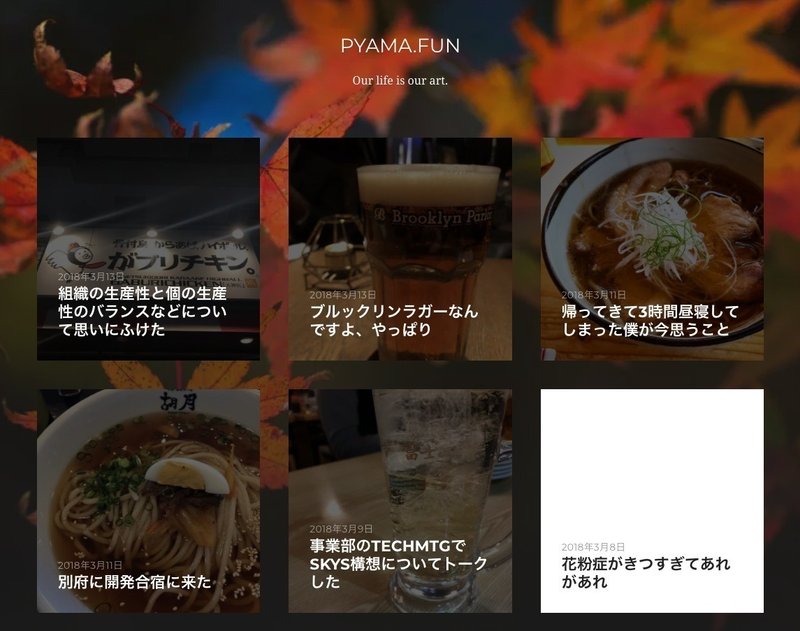WordPressを利用してスマートフォンからブログを書こう
こんにちは!開発チームの @pyama86 です。前回記事を書いた @k1LoW さんの勢いに日々脅威を感じています。
今日はWordPressを利用して、スマートフォンからブログを書く方法を紹介したいと思います。
僕はマネージドクラウド開発の初期から、サービスのドッグフーディングを兼ねて pyama.fun 〜Our life is our art.〜 というWordPressサイトでブログを書き続けています。最初はドッグフーディングの目的であったのですが、昨今では書くこと自体が楽しくなってしまっていて、何気ない日々を書き連ねています。
マネージドクラウドを利用すれば、すぐにこんなブログを始めることができるので今回は、手を動かしながらシュッっとスマホで記事をかけるようにしちゃいましょう。
最初にプロジェクトを作る必要があるのですが、プロジェクトの作り方は @ndsoea が以前書いた 「ロリポップ!マネージドクラウドで技術BLOGをオープンしてみた」を参考にしてください。
ブロジェクトが作成できたらWordPressの管理画面に入り、WordPressの公式プラグインである、Jetpackをインストールします。JetpackをインストールすることでWordPressの操作をスマートフォンから操作したり、不正なログインをブロックしたり、多くのメリットを享受することが出来ます。
まず https://作成したプロジェクトのURL/wp-login.php にアクセスし、管理画面にログインします。
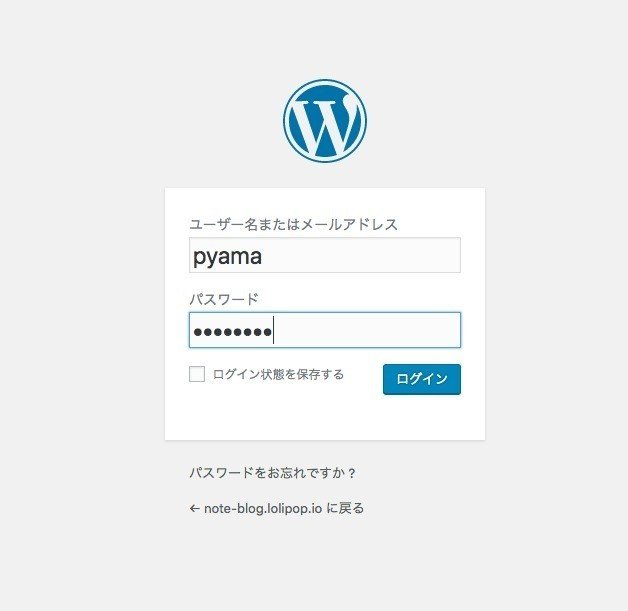
ログインが出来たら、サイドメニューから、[プラグイン]->[新規追加]を選択します。
Jetpackと検索し、[Jetpack by WordPress.com]を[今すぐインストール]します。インストールが完了したら、[今すぐインストール]ボタンが[有効化]へ変化するのでそのままクリックし、有効化します。
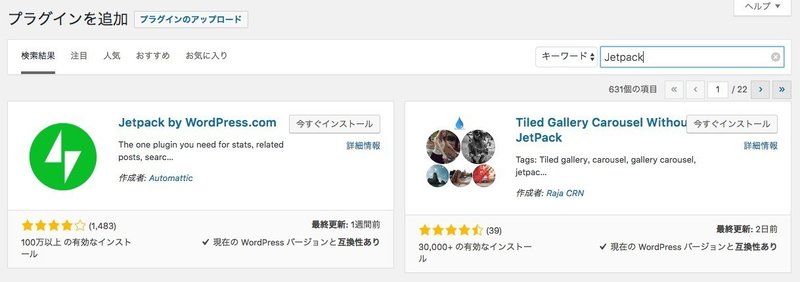
有効化すると、次にJetpackとWordPress.comの連携について選択を求められるので、[Set up Jetpack]を選択します。
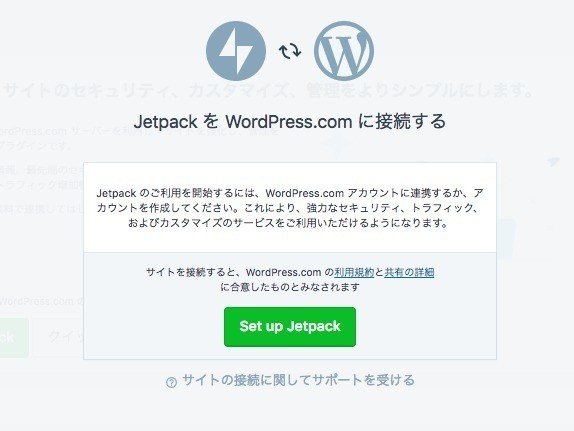
WordPress.comにアカウントが持っていない場合、作成が必要なので必要な情報を入力し、アカウントを作成します。
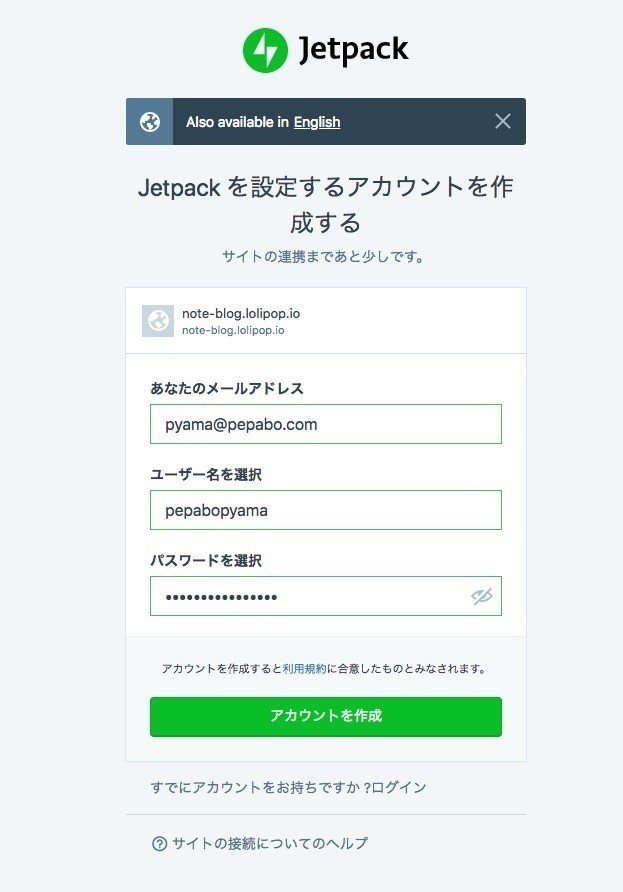
続いて、料金プランの選択画面がでます。ここでは画面下部の[無料プランでスタート]を選択します。

正常に登録が完了すると、作成したブログに画面が返ってくるので、[おすすめ機能の有効化]ボタンを押さずに、画面右上の[×]を押してしまってOKです。(ウィンドウを閉じる×ではない)
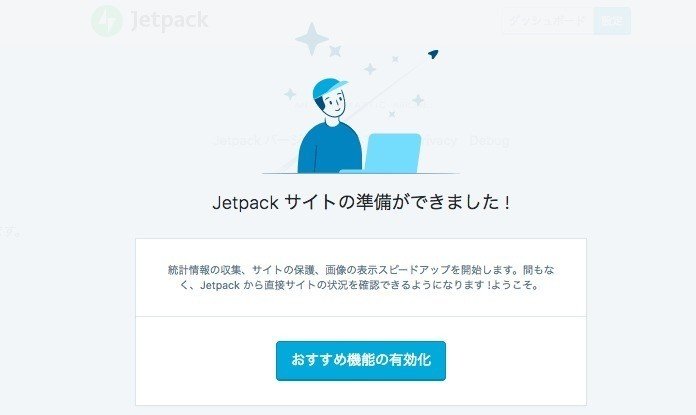
ここまで進むとスマートフォンとの連携が可能になっています。IOS、Android、お持ちの端末に合わせてWordPressアプリをインストールしてください。
僕はAppleに魂を売っているので、ここから先はiPhoneアプリを前提に説明を進めます。
まず、アプリを開くとログインが求められるので、ログインします。メールアドレス/パスワードはJetpackインストール時に作成したアカウントのものを利用してください。
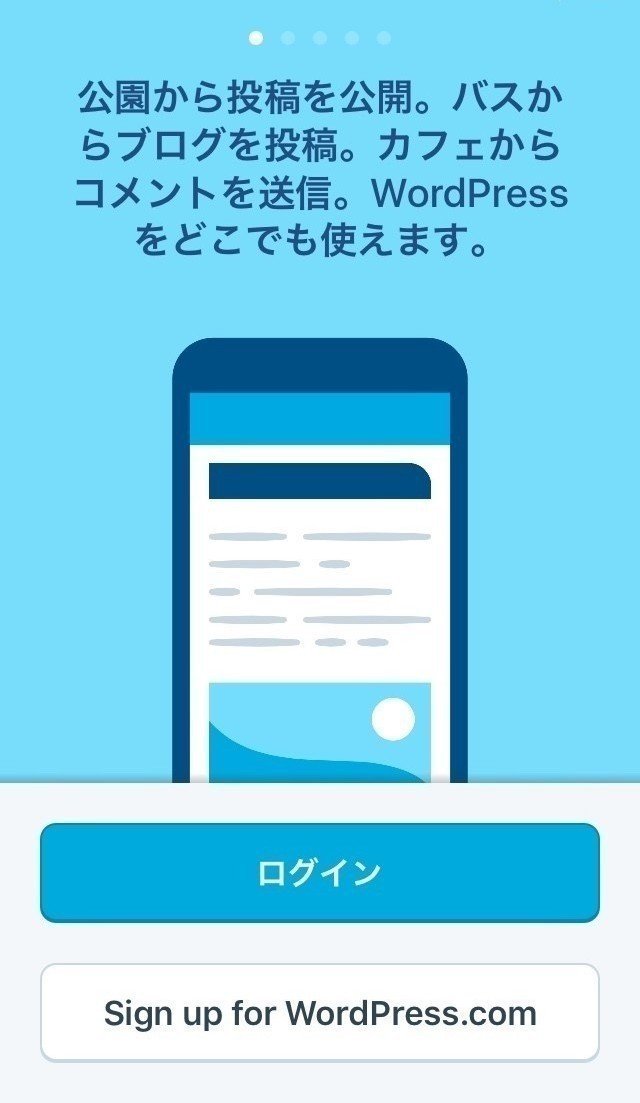
まずメールアドレスを入力します。
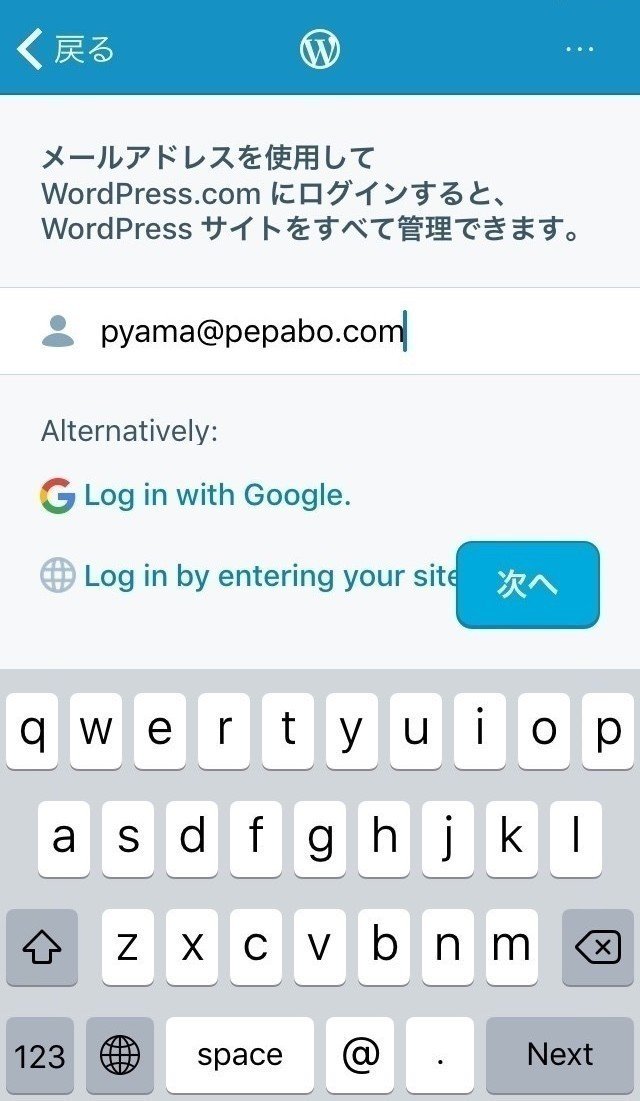
[次へ]を押下するとこんな画面になります。ここでは画面下部の[代わりにパスワードを入力してください]を選択します。
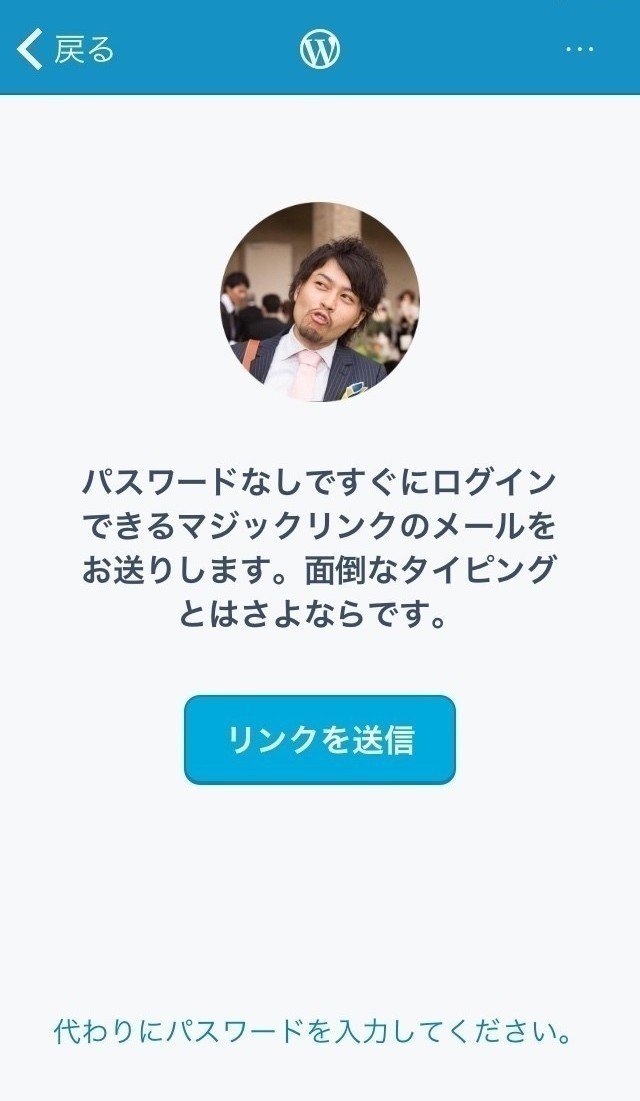
パスワードを入力して[次へ]を選択します。
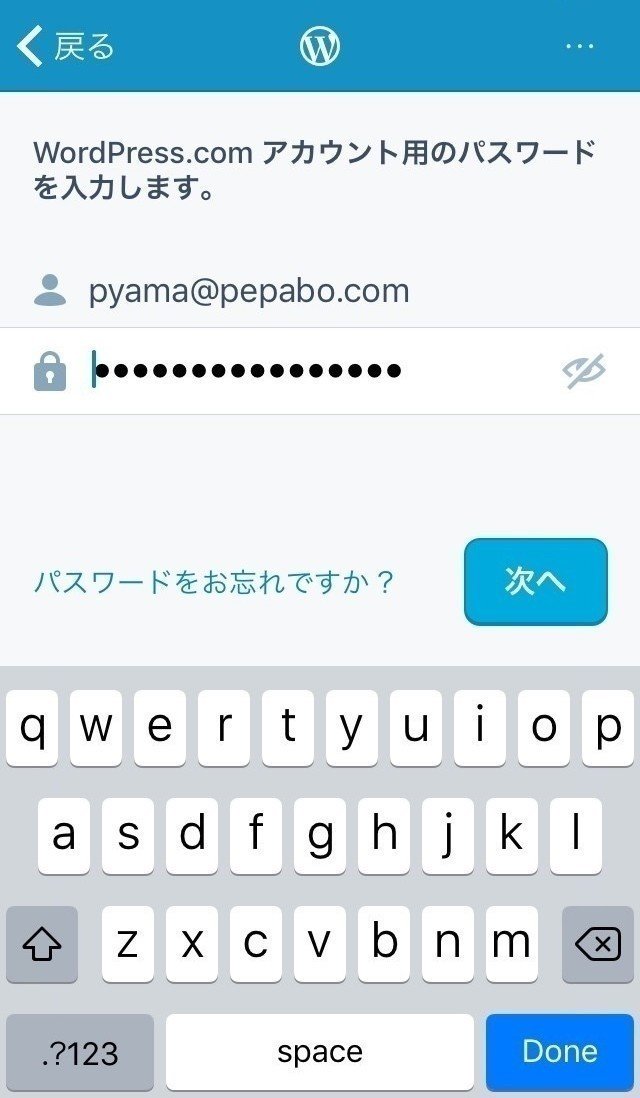
ログインが成功すると、連携先サイトの確認画面が出るので、自身のブログであることを確認して、[次へ]を選択します。
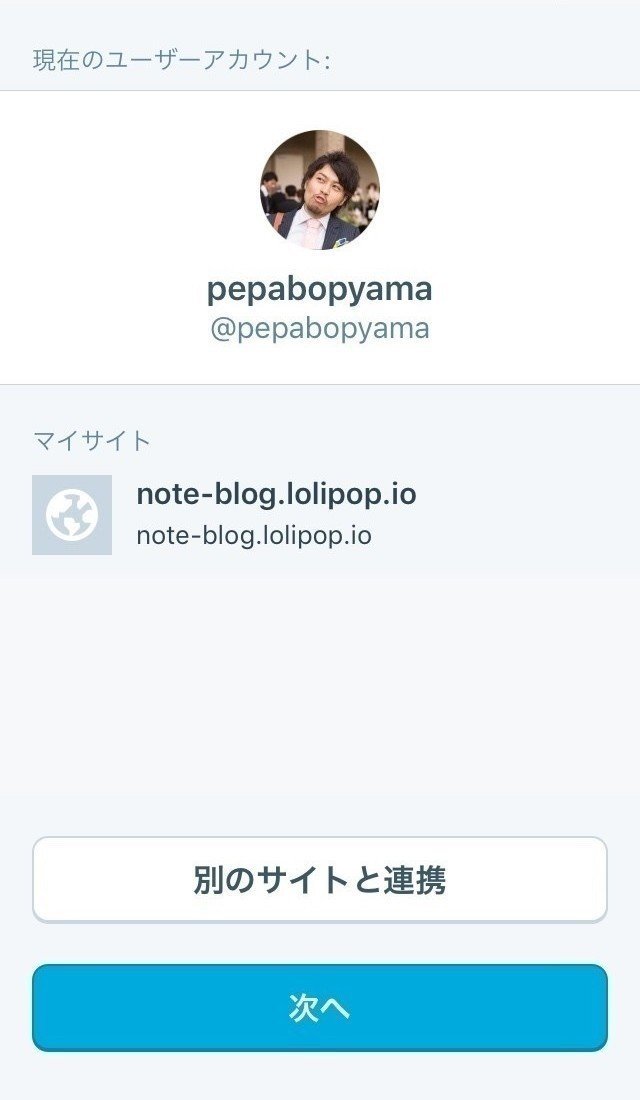
ここまでで連携が完了し、いよいよブログ投稿が可能になります。[ブログ投稿]を選択して、ブログを書いてみましょう。

こんな感じでシュシュシュっと書くことが出来ますし、画像の貼り付けもカメラロールから簡単に実行できます。

記事が出来たら[公開]ボタンを押します。
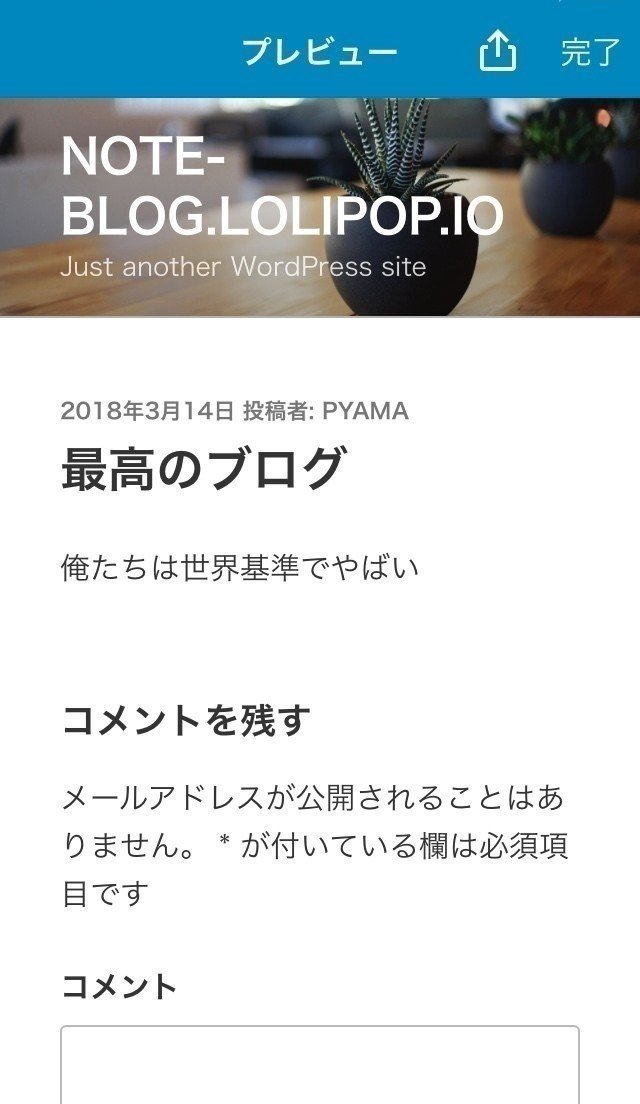
なんということでしょう、こんなにも簡単にブログを書くことが出来ました。僕自身は毎日こんな感じでその日にあった出来事や、思いにふけったことを記事に残しています。
ふとした時に読み返すと自分の日常の内省にもなり、とても良い体験なので、みなさんもぜひ日々を書き連ねてみてはどうでしょうか?
次回は、WordPressの外観を最高におしゃれにする方法を紹介したいと思います。